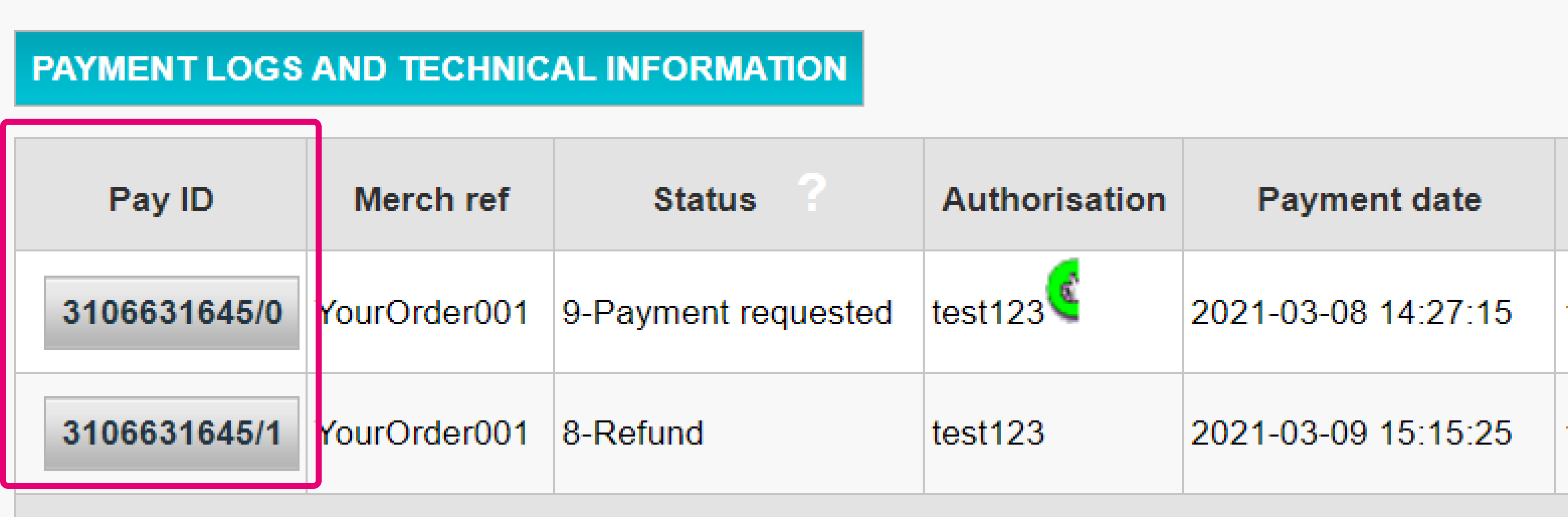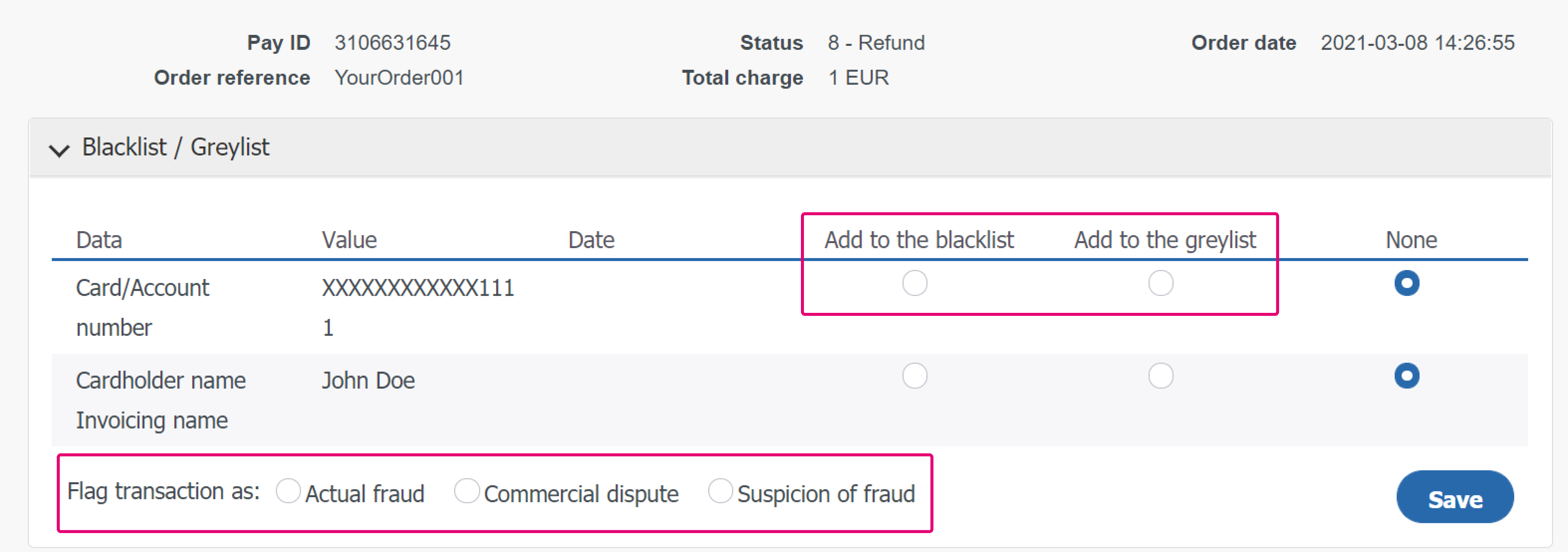Betrugserkennungsmodul
1. Einleitung
Die Online-Zahlungslandschaft kann komplex sein. Heutzutage müssen Unternehmen sehr beweglich sein, um Betrügern immer einen Schritt voraus zu sein. Deshalb haben wir die perfekte Lösung für Sie. Stärken Sie die Verteidigungslinie Ihres Unternehmens mit unserem Basic Fraud Detection Module (FDM). Wie? Wir bieten Ihnen eine flexible Auswahl an Funktionen, die Sie an Ihre Bedürfnisse anpassen können.
Zum Beispiel können Sie:
- Transaktionen nach IP-Adressen oder nach der Stelle, von der aus die Karten ausgegeben wurden, sperren
- Steuern und konfigurieren, wie mit 3-D Secure (3DS)-Transaktionen umgegangen wird, falls und wann sie schief gehen
- Sie können problemlos Mindest- und Höchstgrenzen pro Transaktion, pro Karte und/oder pro Zeitraum festlegen
Bekämpfen Sie betrügerische Transaktionen in Echtzeit und akzeptieren Sie sichere Zahlungen. Nutzen Sie noch heute unser Basis-Modul zur Betrugserkennung.
Das Basis-Modul zur Betrugserkennung kann kostenlos mit einem Full-Service-Plan genutzt werden. Wenn Sie mehr über unsere Pläne erfahren möchten, wenden Sie sich an unser Team!
2. Bevor wir beginnen
In dieser Anleitung geht es um alle Funktionen des Fraud Detection Module (FDM). Am Ende der Anleitung können Sie Ihre 3-D Secure-Einstellungen (auch bekannt als 3DS) Ihrer Zahlungsmethoden konfigurieren, verwalten und Bedingungen für Ihre Transaktionen festlegen.
Stellen Sie zu Beginn sicher, dass Ihr FDM (ID: CAP) aktiviert ist. Sie können dies tun, indem Sie im Back Office auf Configuration > Account > Your options gehen. Falls es nicht aktiviert ist, hilft Ihnen unser Support-Team gerne weiter!
3. 3DS-Einstellungen verwalten
3-D Secure (3DS) ist ein Anti-Betrugsprotokoll zur Erhöhung der Sicherheit sowohl für Sie als auch für Ihre Kunden. Erfahren Sie mehr über 3DS in unseren FAQ.
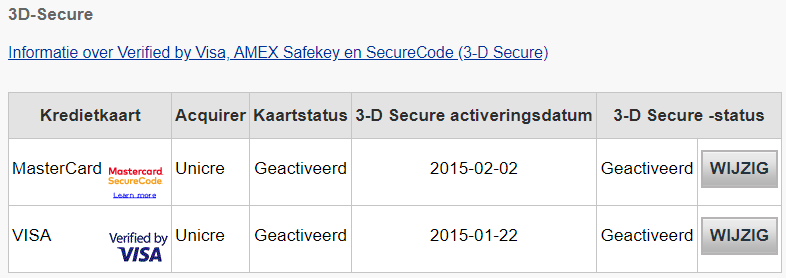
Sobald Ihr Betrugsabonnement aktiv ist, können Sie nun Ihre 3DS-Einstellungen konfigurieren. Klicken Sie auf Advanced > Fraud Detection. 3DS muss für jede Zahlungsmethode individuell konfiguriert werden. Wählen Sie unter 3-D Secure durch Klicken auf EDIT eine Zahlungsmethode aus.
Sie sehen eine Liste von Aktionen, aus denen Sie auswählen können.
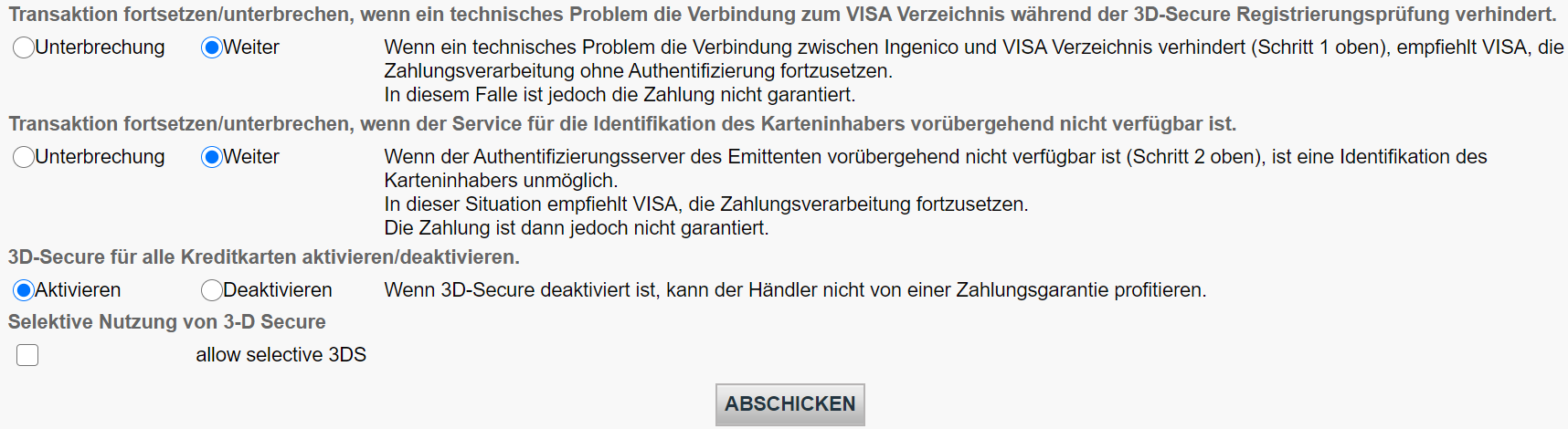
Die folgende Tabelle gibt einen Überblick über die auf der Seite aufgeführten Aktionen und ihre Bedeutung.
| Aktionen | Erläuterung |
|---|---|
| Transaktion fortsetzen/unterbrechen, wenn ein technisches Problem die Verbindung zum Verzeichnis während der 3D-Secure Registrierungsprüfung verhindert. | Falls Viveum keine Verbindung zum 3DS-Verzeichnis des entsprechenden Schemas/der Kartenmarke herstellen kann |
| Transaktion fortsetzen/unterbrechen, wenn der Service für die Identifikation des Karteninhabers vorübergehend nicht verfügbar ist. | Falls die URL für die 3DS-Verifizierung aus irgendeinem Grund nicht funktioniert |
| 3D-Secure für alle Kreditkarten aktivieren/deaktivieren. | 3DS wird überhaupt nicht eingeführt |
| 3-D Secure nach globaler Betrugseinstufung | 3DS wird basierend auf den Betrugseinstellungen des Händlers und, falls aktiviert, unserer Expertenbewertung für Betrugsprüfung verarbeitet |
4. Festlegen der Bedingungen für Händlerbetrugslisten.
Händlerbetrugslisten sind Listen, mit denen Sie Bedingungen für Ihre Zahlungen festlegen können. So könnten Sie z. B. illegitime Transaktionen auf der Grundlage ihrer IP-Adressen oder sogar des Ausstellungslandes der Karte sperren wollen. In diesem Kapitel erfahren Sie, wie Sie diese Listen verwalten können.
Es gibt drei Arten von Listen.
- Whitelists ermöglichen es Ihnen, Bedingungen festzulegen, wann eine Transaktion akzeptiert werden sollte.
- Blacklists ermöglichen es Ihnen, Bedingungen festzulegen, wann eine Transaktion gesperrt werden sollte.
Listen ansehen
Sehen Sie sich diese Listen an, indem Sie in Ihrem Konto auf Advanced > Fraud Detection klicken. Wählen Sie unter Blacklist / Greylist / Whitelist ein Element aus, das Sie konfigurieren möchten, und klicken Sie auf EDIT.
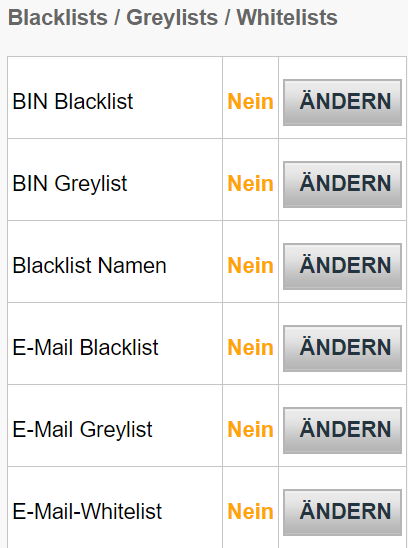
Listen verwalten
Je nachdem, für welche Aktion Sie sich entscheiden, müssen Sie möglicherweise einige Parameter mit der Transaktion an uns senden.
Nachstehend finden Sie eine Übersicht über die Listentypen (d. h. die Bedingungen, die Sie festlegen können), ihre Bedeutung und die Parameter, die gesendet werden müssten.
| Listentyp | Erläuterung | Zu sendender Parameter |
|---|---|---|
|
BIN Blacklist |
Eine Bankleitzahl besteht aus den ersten sechs Ziffern einer Kreditkarte, die mit einem Aussteller in einem bestimmten Land verbunden ist. Dadurch können Sie alle Kreditkarten mit derselben BIN sperren |
CARDNO |
|
Karten Blacklist |
Um Elemente hinzufügen, benötigen Sie die vollständige Kredit-/Bankkontonummer (für Lastschriften). |
CARDNO |
|
IP-Adressen Whitelist |
Unser System akzeptiert beide spezifischen IP oder IP-Bereiche gemäß der Formatierung a.b.c-d.0-255, a.b.c-d.* oder a.b.c.d-e. |
REMOTE_ADDR (buyer’s IP address – for DirectLink) |
|
IP-Blacklist |
Unser System akzeptiert beide spezifischen IP oder IP-Bereiche gemäß der Formatierung a.b.c-d.0-255, a.b.c-d.* oder a.b.c.d-e. |
REMOTE_ADDR |
Hinzufügen neuer Elemente zu einer Liste
Wenn Sie Elemente zu einem der oben genannten Listentypen hinzufügen möchten, wählen Sie den entsprechenden Listentyp aus und klicken Sie auf EDIT.
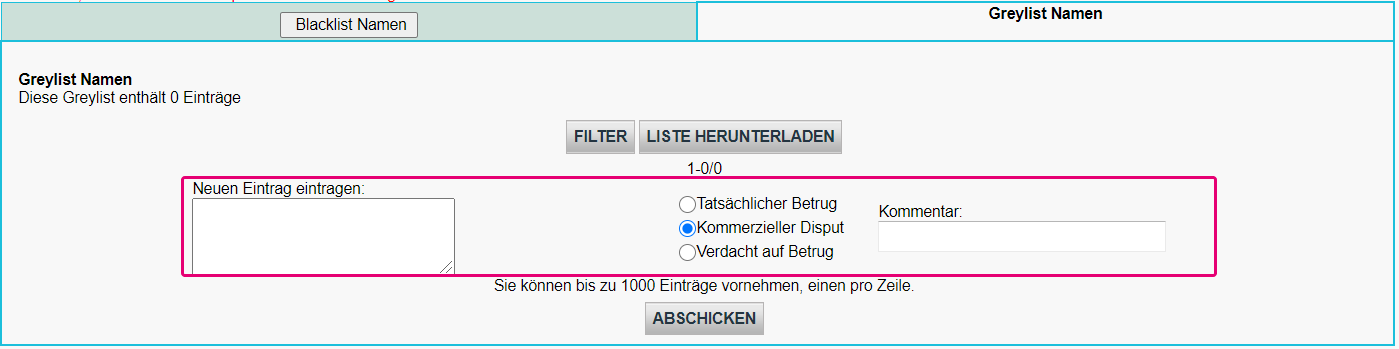
Um neue Elemente zu einer Liste hinzuzufügen,
- Geben Sie Daten in Enter a new item ein
- Wählen Sie entweder Actual Fraud / Commercial Dispute / Suspicion of Fraud.
- Optional: Tragen Sie in das Feld Comment einige Informationen ein, wenn Sie welche haben.
Vorhandene Elemente verwalten: 
Löschen: Entfernen Sie ein oder mehrere Elemente (indem Sie „Alle“ markieren)
Betrugstyp: Änderung des ursprünglichen Eintrags in FRA (tatsächlicher Betrug)/COM (Kommerzieller Disput)/SOF (Verdacht auf Betrug)
Kommentar: Löschen oder ändern Sie den ursprünglichen Kommentar, indem Sie auf „...“ klicken.
Unsere Plattform ermöglicht es Ihnen auch, bereits verarbeitete Transaktionen in diese Liste aufzunehmen.
Führen Sie dazu diese Schritte aus:
- Melden Sie sich im Back Office an. Gehen Sie zu Vorgänge > Transaktionsansicht und suchen Sie die Transaktion
- Klicken Sie in der Tabelle, die alle Wartungsvorgänge für diese Transaktion anzeigt, auf eine beliebige Schaltfläche Pay ID
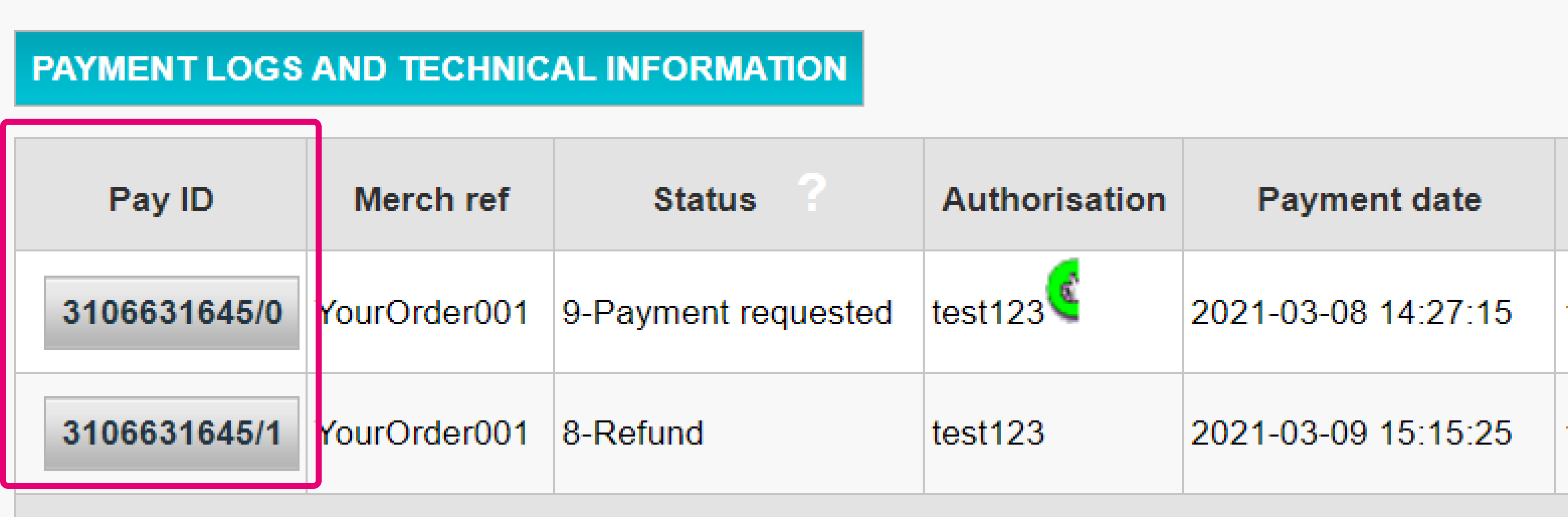
- Klicken Sie auf der Übersichtsseite auf “STREITFALL”
- Wählen Sie in der Tabelle für jeden der wählbaren Transaktionsparameter wahlweise “Der Schwarzen Liste hinzufügen” / “Den Grauen Listen hinzufügen”. Markieren Sie dann die Transaktion wahlweise als "Tatsächlicher Betrug” / “Commercial dispute" / "Verdacht auf Betrug". Bestätigen Sie Ihre Auswahl durch Klicken auf "Speichern"
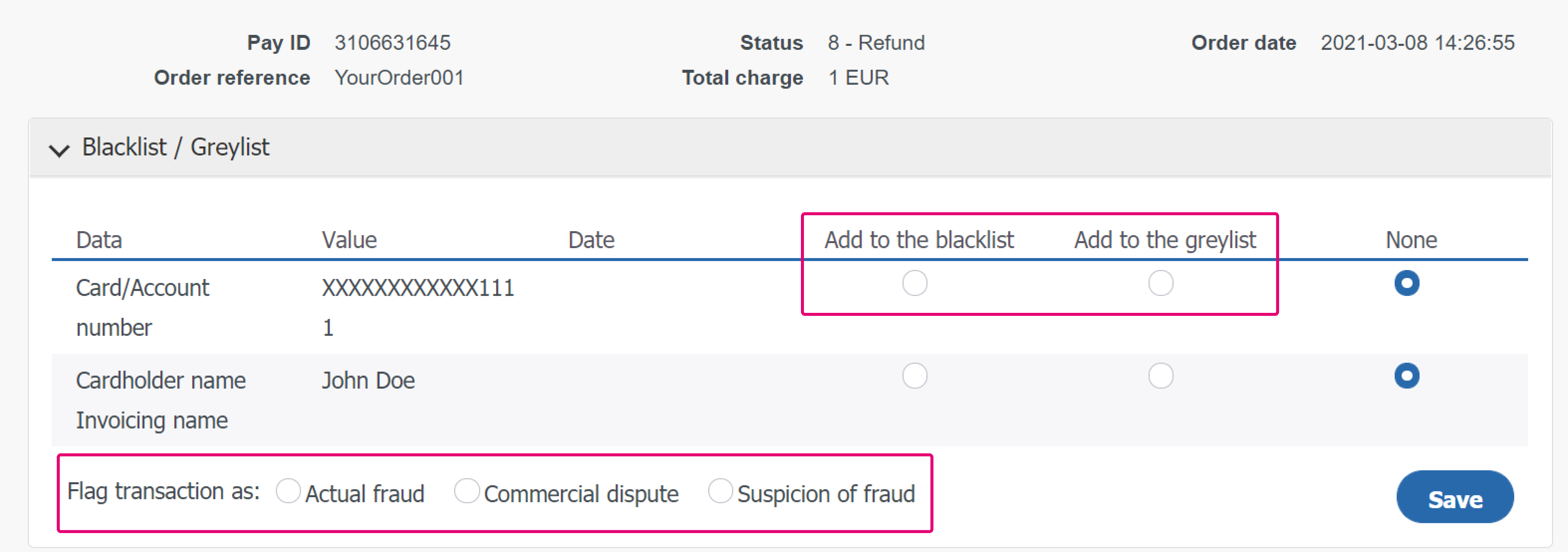
5. Händlerbetrugsregeln
Mit Händlerbetrugsregeln können Sie Kaufbetragsbeschränkungen für Transaktionen festlegen, die über Ihren Webshop abgewickelt werden. Dieses Kapitel zeigt Ihnen, wie Sie diese Regeln im Back Office festlegen und verwalten können.
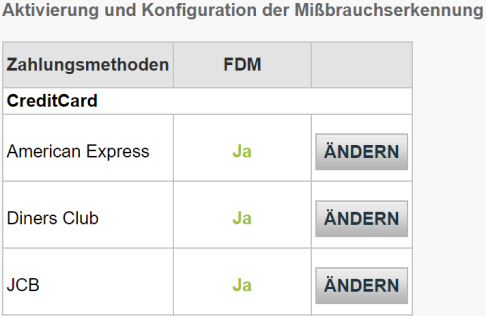
Klicken Sie auf Advanced > Fraud Detection. Wählen Sie unter Betrugserkennungsaktivierung und -konfiguration durch Klicken auf BEARBEITEN eine Zahlungsmethode aus, die Sie konfigurieren möchten.
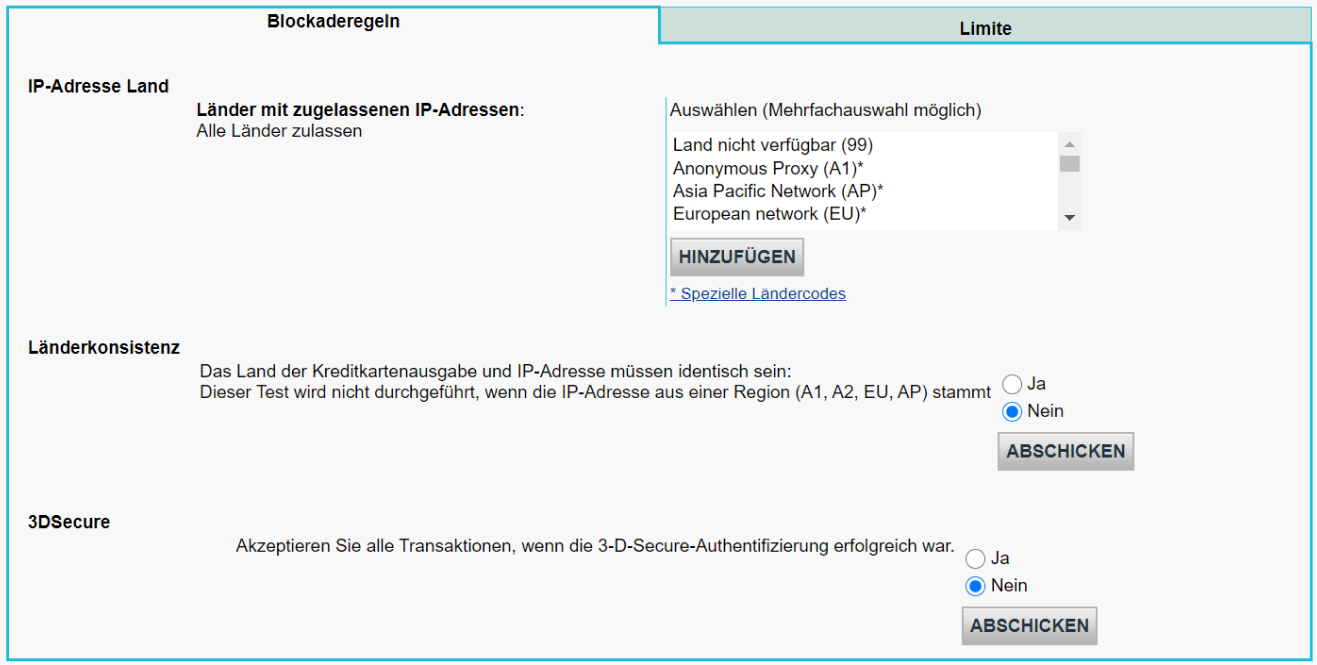
Auf der Seite können Sie Sperrregeln und -beschränkungen festlegen. Abhängig von Ihren Sperrregeln und -beschränkungen müssen Sie möglicherweise zusätzliche Parameter an unsere Plattform senden
Sperrregeln konfigurieren
Nachstehend finden Sie eine Übersicht über die Sperrregeln, die Sie konfigurieren können, was sie bedeuten und die Parameter, die gesendet werden müssten.
Beschränkungen konfigurieren
Zeigen Sie die Beschränkungen durch Klicken auf die Registerkarte Beschränkungen an.
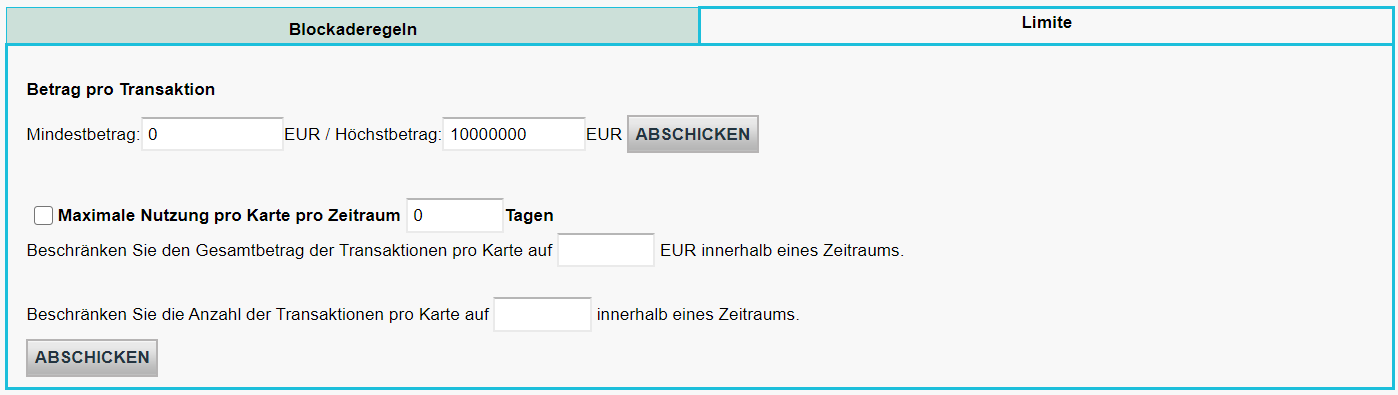
Nachstehend finden Sie eine Übersicht über die Beschränkungen, die Sie konfigurieren können und was sie bedeuten.
| Aktionen beschränken | Erläuterung |
|---|---|
|
Minimaler/maximaler Betrag pro Transaktion |
Spanne für gültige Beträge pro Transaktion definieren |
|
Beschränken Sie den Gesamtbetrag der Transaktionen pro Karte auf X EUR innerhalb eines Zeitraums |
Kartennutzungsbeschränkung basierend auf dem angesammelten Betrag während eines Zeitraums definieren, der unter Maximale Nutzung pro Karte pro Zeitraum definiert ist |
|
Beschränken Sie die Anzahl der Transaktionen pro Karte auf X Beschränken Sie die Anzahl der Transaktionen pro Karte auf innerhalb eines Zeitraums |
Kartennutzungsbeschränkung basierend auf dem angesammelten Betrag während eines Zeitraums definieren, der unter Maximale Nutzung pro Karte pro Zeitraum definiert ist |
Häufig gestellte Fragen
Viveum bietet ein komplettes Sortiment mit flexiblen Produkten, ausgereiften Technologien und spezialisiertem Know-how, um Sie bei der Verwaltung und Optimierung Ihrer Online-Betrugsprävention zu unterstützen. Unsere Tools zur Betrugserkennung sind führend in unserer Branche und unsere Experten verfügen über mehr als 20 Jahre Branchen- und Regionalerfahrung. Wir arbeiten eng mit Ihnen zusammen, um eine ganzheitliche Lösung zur Betrugsbekämpfung, welche die Prävention, Erkennung und Management umfasst, zu entwickeln, zu implementieren und zu verwalten. Wir bieten auch umfassende Lösungen für das Rückbelastungs- und Streitfallmanagement an.
Durch Zusammenarbeit mit Viveum können Sie die Lösungen auswählen, die Ihrem Bedarf am besten gerecht werden, und unsere Dienstleistungen so anpassen, dass Funktionen für das Betrugsmanagement auslagert oder mit unserem laufenden Support bei Ihnen intern organisiert werden.